iCloud Drive là gì? Cách dùng iCloud thông minh giúp tiết kiệm dung lượng
iCloud Drive là gì? Cùng khám phá cách sử dụng iCloud thông minh giúp quản lý dữ liệu hiệu quả và tiết kiệm dung lượng lưu trữ cho thiết bị Apple của bạn.

Trong thời đại mà dữ liệu ngày càng nhiều và thiết bị lưu trữ vật lý dần trở nên giới hạn, các dịch vụ lưu trữ đám mây như iCloud trở thành một phần thiết yếu với người dùng Apple. Nhưng iCloud Drive là gì, nó khác gì với iCloud thông thường? Và làm sao để khai thác tối ưu iCloud Drive để không chỉ đồng bộ hóa dễ dàng mà còn tiết kiệm dung lượng hiệu quả? Hãy cùng tìm hiểu chi tiết trong bài viết dưới đây.
1. iCloud Drive là gì? Khác gì iCloud thường?
iCloud Drive là một dịch vụ lưu trữ đám mây nằm trong hệ sinh thái iCloud của Apple. Trong khi iCloud nói chung là nền tảng dùng để sao lưu và đồng bộ các loại dữ liệu như ảnh, danh bạ, tin nhắn, ứng dụng... thì iCloud Drive lại chuyên biệt cho việc lưu trữ và quản lý tài liệu, tập tin cá nhân giống như Dropbox hoặc Google Drive.
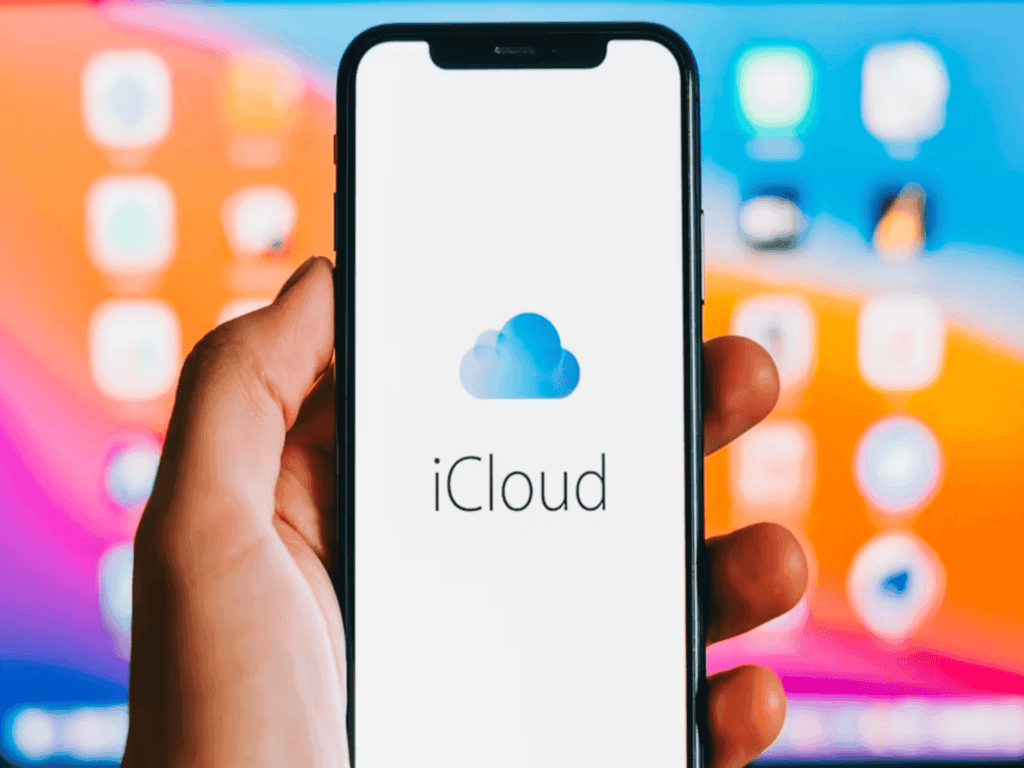
Nói cách khác, nếu iCloud là một “chiếc tủ hồ sơ” chung cho toàn bộ hệ sinh thái Apple, thì iCloud Drive là một “ngăn kéo” chuyên dụng chỉ dành cho các loại tệp, tài liệu, ảnh, video mà người dùng có thể tự tải lên và truy xuất từ nhiều thiết bị khác nhau như iPhone, iPad, Mac, và cả máy tính Windows.
Điểm khác biệt cơ bản:
- iCloud dùng để đồng bộ dữ liệu hệ thống như tin nhắn, ứng dụng, cài đặt.
- iCloud Drive dùng để lưu trữ và truy cập tài liệu, tệp cá nhân có chọn lọc.
- Với iCloud Drive, người dùng có thể chia sẻ tệp, thư mục và chỉnh sửa chúng trực tuyến, giúp tăng hiệu suất làm việc nhóm
2. Cách kích hoạt và sử dụng iCloud Drive
Để tận dụng được sức mạnh của iCloud Drive, người dùng cần kích hoạt dịch vụ này trên thiết bị Apple. Dưới đây là hướng dẫn sử dụng iCloud Drive đơn giản và nhanh chóng
2.1. Trên iPhone hoặc iPad
- Bước 1: Vào Cài đặt > [tên tài khoản Apple].
- Bước 2: Chọn iCloud > iCloud Drive.
- Bước 3: Gạt công tắc để bật iCloud Drive.
2.2. Trên máy Mac
- Bước 1: Vào System Settings hoặc System Preferences.
- Bước 2: Chọn Apple ID > iCloud.
- Bước 3: Tích chọn iCloud Drive và bật Desktop & Documents Folders nếu muốn đồng bộ thêm dữ liệu từ desktop.
2.3. Trên máy tính Windows
- Bước 1: Tải phần mềm iCloud for Windows từ website Apple.
- Bước 2: Đăng nhập bằng Apple ID của bạn.
- Bước 3: Chọn bật iCloud Drive trong phần cấu hình.
Sau khi được kích hoạt, iCloud Drive sẽ xuất hiện như một thư mục riêng biệt. Bạn có thể kéo thả, di chuyển, sao chép hoặc xóa dữ liệu trong đó như với ổ cứng bình thường.
3. Đồng bộ tài liệu, hình ảnh, dữ liệu tự động
Một trong những điểm mạnh nhất của iCloud Drive là khả năng đồng bộ hóa tự động các tập tin giữa các thiết bị. Điều này đặc biệt hữu ích khi bạn làm việc trên nhiều thiết bị trong hệ sinh thái Apple.
3.1. Tự động đồng bộ trên tất cả thiết bị
Khi bạn lưu một tệp vào iCloud Drive trên iPhone hoặc Mac, tệp đó sẽ lập tức có mặt trên các thiết bị khác có cùng Apple ID. Điều này giúp loại bỏ việc chuyển tệp bằng USB hoặc gửi email cho chính mình.
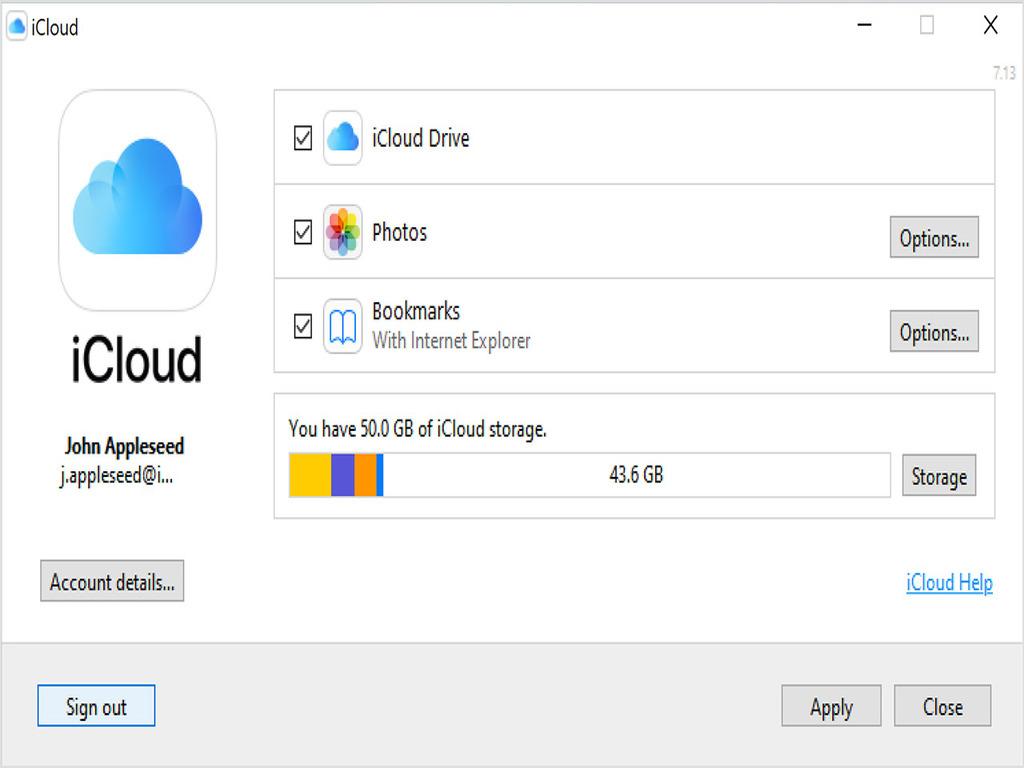
3.2. Tự động lưu và chỉnh sửa văn bản
Các ứng dụng như Pages, Numbers, Keynote cũng lưu dữ liệu trực tiếp vào iCloud Drive, nhờ đó bạn có thể mở bản nháp ở iPad và hoàn tất trên MacBook hoặc ngược lại.
3.3. Truy cập mọi lúc, mọi nơi
Chỉ cần thiết bị có kết nối mạng, bạn có thể mở iCloud Drive để xem hoặc chỉnh sửa các tệp tài liệu. Với người dùng Windows, bạn có thể vào iCloud.com để truy cập từ xa.
Sự linh hoạt này khiến apple drive trở thành công cụ cực kỳ hữu dụng, đặc biệt với dân văn phòng, học sinh, sinh viên thường xuyên cần trao đổi tài liệu nhanh chóng.
4. Cách giải phóng dung lượng iCloud hiệu quả
Một trong những vấn đề người dùng Apple hay gặp nhất là “đầy bộ nhớ iCloud”. Tuy nhiên, nếu biết icloud drive là gì và cách tận dụng hợp lý, bạn hoàn toàn có thể giải phóng không gian mà không ảnh hưởng đến dữ liệu.
4.1. Xóa bớt các file nặng không cần thiết
- Truy cập vào iCloud Drive, rà soát những tệp không còn dùng tới, đặc biệt là video, file nén (.zip, .rar), và tài liệu cũ.
- Xóa vĩnh viễn chúng từ thư mục Recently Deleted để lấy lại dung lượng.
4.2. Tắt đồng bộ ảnh lên iCloud nếu không cần thiết
- Vào Cài đặt > Ảnh > Tắt iCloud Photos nếu bạn không muốn toàn bộ ảnh tự động tải lên đám mây iCloud.
- Thay vào đó, có thể dùng Google Photos hoặc lưu trên ổ cứng ngoài.
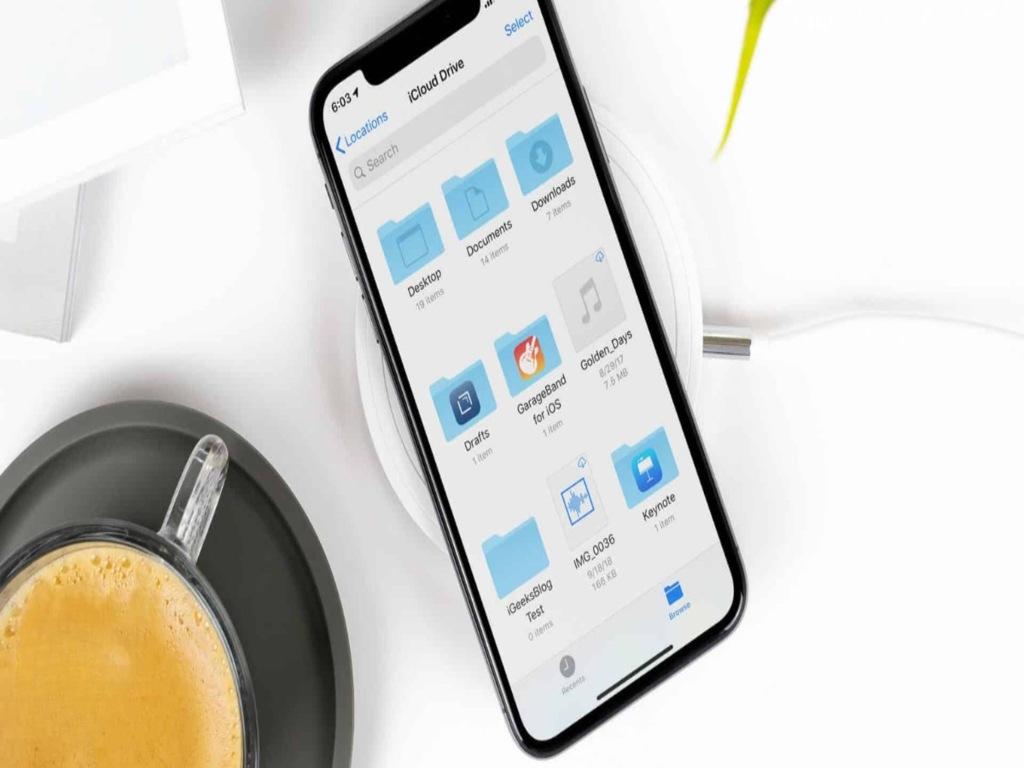
4.3. Dọn dẹp dữ liệu sao lưu
- Trong mục Quản lý dung lượng iCloud, xóa bớt các bản sao lưu thiết bị cũ hoặc không còn dùng.
4.4. Sử dụng tính năng "Tối ưu hóa lưu trữ"
- Tính năng này sẽ giữ phiên bản tệp nhẹ trên thiết bị và đẩy bản đầy đủ lên iCloud Drive, giúp tiết kiệm đáng kể bộ nhớ vật lý.
5. Mẹo tránh đầy iCloud và tiết kiệm không gian
Ngoài việc dọn dẹp, bạn có thể áp dụng một số mẹo dưới đây để luôn giữ cho bộ nhớ iCloud Drive gọn gàng và hiệu quả:
5.1. Không lưu trữ video dài hoặc file nặng lên iCloud
- Những video dung lượng lớn, phim, hoặc bản sao hệ thống không cần thiết nên được lưu ở nơi khác.
5.2. Sử dụng thư mục phân loại rõ ràng
- Tạo thư mục theo chủ đề như Tài liệu cá nhân, Ảnh công việc, Hợp đồng, giúp dễ quản lý và xóa bỏ khi cần.

5.3. Tận dụng các dịch vụ đám mây khác
- iCloud Drive tốt cho người dùng Apple, nhưng nếu cần lưu nhiều file dạng chia sẻ, bạn nên dùng thêm Google Drive hoặc OneDrive để phân tải dữ liệu.
5.4. Đặt chế độ chỉ tải về khi cần
- Khi bật tùy chọn Remove Downloaded Files, hệ thống sẽ xóa bản cục bộ và giữ tệp trên đám mây iCloud.
Những hướng dẫn sử dụng iCloud Drive này không chỉ giúp bạn tránh được cảnh báo đầy bộ nhớ mà còn tối ưu hóa được dung lượng thực sự cần thiết.
6. Tổng kết iCloud Drive – hữu ích nếu biết dùng đúng cách
Khi hiểu đúng iCloud Drive là gì, người dùng sẽ dễ dàng tận dụng sức mạnh của nền tảng này để đồng bộ, chia sẻ và lưu trữ dữ liệu thông minh hơn. Không chỉ tiện dụng với các thiết bị Apple, icloud drive còn hỗ trợ làm việc từ xa, truy cập tức thời và tiết kiệm đáng kể không gian lưu trữ nội bộ. Thay vì để iCloud nhanh đầy rồi phải mua thêm gói dung lượng, bạn hoàn toàn có thể quản lý hợp lý với các mẹo sử dụng hiệu quả đã chia sẻ. Với icloud drive, Apple không chỉ mang đến sự tiện lợi mà còn giúp người dùng kiểm soát dữ liệu một cách hiện đại và an toàn hơn bao giờ hết.
